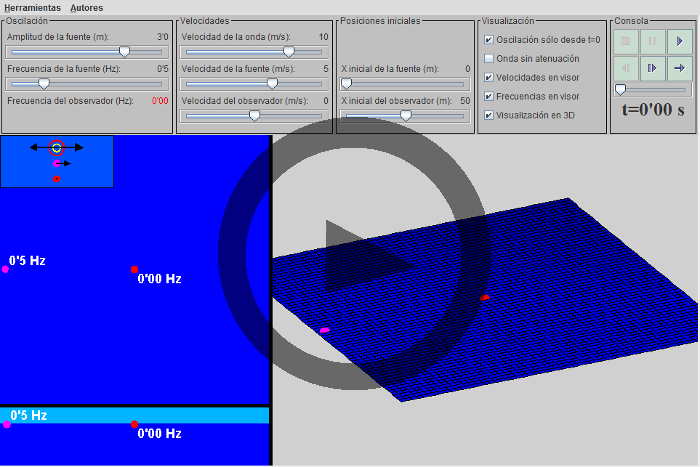F�sica (tambi�n �Fundamentos F�sicos de la Ingenier�a�, �Mec�nica�)
Visualizador del efecto Doppler.
Marcos H. Gim�nez Valent�n, Isabel Salinas Mar�n y Juan Antonio Monsoriu Serra
*Creado con Easy Java Simulations
Introducci�n
El applet muestra una animación de la onda transversal bidimensional generada por una fuente oscilante, y cómo dicha onda afecta a un observador, utilizando tres vistas: planta, sección y perspectiva interactiva en 3D.El usuario puede seleccionar, entre otros parámetros, las velocidades de la onda, de la fuente y del observador. De este modo puede visualizar cómo el movimiento de la fuente y el del observador afectan a la frecuencia percibida por este último (efecto Doppler).
El applet permite también observar otros fenómenos relacionados con ondas generadas por una fuente móvil, tales como la barrera de onda o la onda de choque.
Objetivos
- Comprender, tanto cualitativa como cuantitativamente, el efecto Doppler.
- Percibir cómo afectan a la frecuencia percibida por un observador las distintas combinaciones de valor y sentido de las velocidades de dicho observador, de la onda, y de la fuente que la genera.
- Entender cómo se generan y qué aspecto presentan una barrera de onda y una onda de choque.
Instrucciones
- Situando el ratón sobre la mayor parte de los elementos de la interfaz aparece un globo con su descripción.
- Las deslizaderas del panel “Oscilación” controlan los parámetros característicos de la oscilación de la fuente de la onda: su amplitud y su frecuencia.
- Las deslizaderas del panel “Velocidades” controlan las velocidades implicadas en el efecto Doppler: la de la onda, la de la fuente y la del observador. Nótese que cada una tiene su propio rango de variación, destacando que la última puede ser negativa. Por tanto, el observador puede moverse tanto hacia la derecha (velocidad positiva) como hacia la izquierda (negativa).
- Las deslizaderas del panel “Posiciones iniciales” controlan la posición inicial de la fuente y la del observador.
- Dado que el proceso depende de los datos anteriores, no se permite modificarlos una vez iniciada la animación. Para que los controles vuelvan a ser operativos, púlsese el botón de detener el movimiento en la “Consola”.
- Los botones de la “Consola” permiten detener el movimiento, pausarlo, ponerlo en marcha, y retroceder y avanzar de fotograma en fotograma. El botón inferior derecho permite optar entre que el movimiento se detenga en el instante final, o que se reproduzca indefinidamente. También se indica el instante actual. Además, se incluye una deslizadera para desplazar la animación de forma interactiva.
- El visor superior izquierdo y el inferior izquierdo muestran respectivamente una vista en planta y la sección que pasa por la fuente y el observador. En ambas se representa la fuente que genera la onda mediante un círculo violeta, y el observador mediante uno rojo. En la vista en planta, las circunferencias rojas corresponden a las crestas de las ondas, y las amarillas a los senos. Estos visores permiten percibir que la frecuencia con que la onda hace oscilar al observador no coincide en general con la frecuencia con que es emitida.
- La frecuencia con que oscila la fuente (seleccionada por el usuario) y la del observador (que depende de la primera y de los valores del panel “Velocidades”) se muestran en el panel “Oscilación”. Sus valores aparecen también en los visores de la izquierda (planta y sección) siempre que esté seleccionada la opción “Frecuencias en el visor” en el panel “Visualización”.
- Si la opción “Velocidades en visor” en el panel “Visualización” está activada, la vista en planta incluye en su esquina superior izquierda un esquema con las velocidades de la onda, la fuente y el observador. Además, el usuario puede arrastrar con el ratón los extremos de las flechas en ese esquema, lo que constituye una alternativa al uso de las deslizaderas del panel “Velocidades”. Dicho arrastre no se permite una vez iniciada la animación.
- El visor derecho muestra una perspectiva 3D del proceso. Arrastrando con el ratón se puede modificar el punto de vista. Se puede recuperar la perspectiva inicial pulsando sobre la opción “Restaurar vista 3D” en el menú “Herramientas”. Desactivando la opción “Visualización en 3D” en el panel “Visualización” se oculta esta vista, lo que puede ser de utilidad en equipos menos potentes en los que la animación se reproduzca con excesiva lentitud.
- El usuario puede arrastrar con el ratón los círculos violeta (fuente) y rojo (observador) en cualquiera de los tres visores, lo que constituye una alternativa al uso de las deslizaderas del panel “Posiciones iniciales”. Dicho arrastre no se permite una vez iniciada la animación.
- La opción “Oscilación sólo desde t=0” en el panel “Visualización”, activada por defecto, hace que inicialmente el medio esté en reposo, esto es, que la onda empiece a generarse en el fotograma inicial de la animación. Desactivando esta opción, la representación se hace suponiendo que la fuente ya estaba oscilando antes del intervalo de tiempo mostrado. Esto permite ver desde el principio el aspecto de la onda, y observar cómo le afectan los cambios de los parámetros mientras el usuario desplaza cualquier deslizadera o control equivalente (flechas, círculos).
- Al alejarse de la fuente, un frente de onda es cada vez más largo, por lo que va perdiendo intensidad y por tanto amplitud. Activando la opción “Onda sin atenuación” en el panel “Visualización”, la amplitud de la onda se mantiene constante, lo que no es real, pero puede facilitar la visualización del proceso.
- La opción “Reiniciar” en el menú “Herramientas” devuelve el applet a su estado inicial.
Ejemplo
- Utilícense en principio los valores que aparecen seleccionados inicialmente. Si es necesario, púlsese “Reiniciar” en el menú “Herramientas”.
- Asígnese como velocidad de la fuente el valor 0m/s (puede hacerse mediante la deslizadera correspondiente en el panel “Velocidades”, o arrastrando con el ratón el extremo de su flecha en el esquema de velocidades de la vista en planta). Utilícese la “Consola” para poner en marcha la animación. Nótese que las frecuencias con que oscilan la fuente (círculo violeta) y el observador (círculo rojo) son iguales. Actívese la opción “Onda sin atenuación” en el panel “Visualización” si se quiere una representación menos real pero más clara; en tal caso, se recomienda reducir la amplitud de la fuente a 2m.
- Tras detener la animación, asígnese al observador una velocidad de -5m/s. Póngase en marcha la animación. Nótese que ahora el observador oscila más rápidamente que la fuente.
- Asígnese al observador una velocidad de 5m/s y una X inicial de 20m. Póngase en marcha la animación. Nótese que ahora el observador oscila más lentamente que la fuente.
- Asígnese al observador una velocidad de 0m/s y una X inicial de 50m.
- Asígnese a la fuente una velocidad de 5m/s. Póngase en marcha la animación. Compárense ahora las frecuencias de observador y fuente. Asígnese al observador una velocidad de -5m/s y repítase el proceso. Préstese atención a lo que ocurre después de que la fuente y el observador se crucen.
- Asígnese a la fuente una velocidad igual a la de la onda, 10m/s, y al observador 0m/s. Póngase en marcha la animación. Préstese atención en la vista en planta al esquema de frentes de onda. Obsérvese en la vista 3D la barrera que se forma frente a la fuente (barrera de onda). Piénsese en los casos de un avión (barrera del sonido) y de un barco.
- Asígnese a la fuente una velocidad de 15m/s, mayor que la de la onda. Póngase en marcha la animación. Nótense las dos líneas que envuelven a los frentes y que se desplazan hacia la derecha junto con la fuente. Dicha envolvente sería un cono si la onda fuera tridimensional. Asóciese con el concepto de onda de choque.
- Asígnese a la fuente una velocidad de 20m/s. Póngase en marcha la animación. Analícese cómo varía la forma de la envolvente con respecto al caso anterior.
- Asígnese a la fuente una velocidad de 0m/s y una X inicial de 40m. Desactívese la opción “Oscilación sólo desde t=0” en el panel “Visualización”. Se recomienda desactivar también la opción “Onda sin atenuación”. Arrástrese la deslizadera de la “Velocidad de la fuente (m/s)” en uno y otro sentido y obsérvese cómo afecta al patrón de la onda generada. Asóciese a la idea de un barco o un avión que incrementan gradualmente su velocidad hasta sobrepasar la de la propia onda que generan.
- Púlsese “Reiniciar” en el menú “Herramientas”. Desactívese la opción “Oscilación sólo desde t=0”, y actívese “Onda sin atenuación”. Asígnese a la fuente una amplitud de 2m. Asígnese al observador una velocidad de 5m/s, igual a la de la fuente. Póngase en marcha la animación. Nótese que el observador oscila con la misma frecuencia que la fuente.
- Asígnese al observador una velocidad de 7m/s, mayor que la de la fuente. Póngase en marcha la animación. Nótese que la frecuencia del observador es menor que la de la fuente.
- Asígnese al observador una velocidad de 10m/s, igual a la de la onda. Póngase en marcha la animación. Justifíquese por qué el observador no oscila.
- Asígnese al observador una velocidad de 15m/s, mayor que la de la onda. Póngase en marcha la animación. Justifíquese por qué la frecuencia del observador es negativa.